Apple Mail: Sette Opp E-Post
Du kan alltid bruke Internettbasert E-post for å sende og motta e-post. Men du kan også lese e-posten din med en e-postklient. For å få tilgang til e-posten din via Apple® Mail, legg til en konto med innstillingene som er skissert nedenfor.
Denne artikkelen bruker skjermbilder fra Mac OS X® 10.6 Snow Leopard, men tidligere versjoner benytter samme innstillinger.
MERK: Når du legger til e-postkonti til Apple Mail, kan du veksle mellom dem fra den venstre sidestolpen.
FØR DU STARTER: å sette opp Apple Mail med e-posten din, må du vite innstillingene for POP eller IMAP e-postservere og porter. For å finne dem, gå til oppsettsenteret for e-post og skriv ned den informasjonen du finner under under Innstillinger for e-postserver.
Å bruke Apple Mail til e-posten din
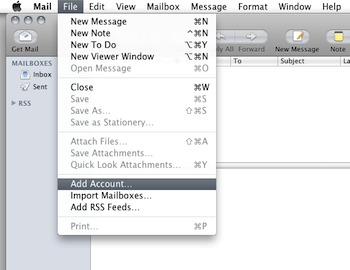
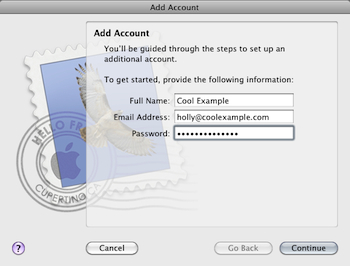
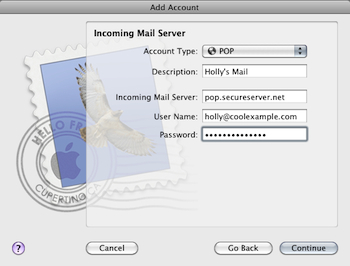
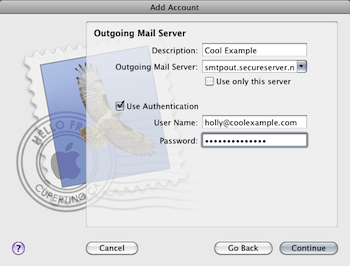
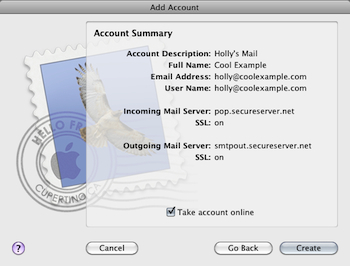
- Start e-post.
- Hvis vinduet som ønsker velkommen til e-post ikke vises, velg Legg til konto fra Fil menyen.
- Fyll ut følgende felter og klikk på Fortsett.
- Fullt navn — Navnet som skal vises i e-postene dine.
- E-postadresse —E-postadressen din.
- Passord — Passordet til e-postkontoen din.
- Fyll ut følgende felter og klikk på Fortsett.
- Kontotype — Velg POP eller IMAP.
MERK: For å bruke IMAP, må e-postkontoen din hos oss
støtte IMAP-funksjonalitet. - Beskrivelse — En beskrivelse av e-postadressene som skal vises i listen over e-postkonti i Mail.
- Innkommende e-postserver — Serveren for innkommende e-post er oppført i e-post oppsettsenter.
- Brukernavn —Den fullstendige e-postadressen din.
- Passord — Passordet til e-postkontoen din.
- Kontotype — Velg POP eller IMAP.
- Hvis bu blir bedt om Innkommende e-postsikkerhet, velg følgende, og trykk på Fortsett.
- Klikk på Use Secure Sockets Layer (SSL).
- Velg Passord.
- Fyll ut følgende felter og klikk på Fortsett.
- Beskrivelse — A beskrivelse av SMTP-serveren som skal vises i listen over SMTP-server i Mail.
- Utgående e-postserver — Serveren for utgående e-post er oppført i e-post oppsettsenter.
MERK: Du må ha aktivert SMTP omlegging (relay) for kontoen din i kontrollsenteret for e-post. For mer informasjon, se Administrer din e-postkonto SMTP-releer.
- Bruk autentisering — Velg dette alternativet.
- Brukernavn —Den fullstendige e-postadressen din.
- Passord — Passordet til e-postkontoen din.
- Hvis bu blir bedt om Utgående e-postsikkerhet, velg følgende, og trykk på Fortsett.
- Klikk på Use Secure Sockets Layer (SSL).
- Velg Passord.
- Velg Ta konto online, og klikk så på Opprett.
Det er det hele. Nå kan du sjekke e-posten din. Hvis du ikke ser noen meldinger, klikk på Hent e-post. For å være sikker på at du kan sende meldinger, forsøk å skrive en e-post og send den til deg selv.
MERK: Som en service gir vi informasjon om hvordan man bruker noen typer tredjeparts produkter, men vi godkjenner ikke eller støtter direkte tredjeparts produkter, og vi er ikke ansvarlige for funksjonene eller påliteligheten til slike produkter. Vi er ikke tilknyttet, blitt godkjent eller sponset av Apple eller Apple-produkter.